Maison >Problème commun >Comment changer le nom du compte au démarrage de Win11
Comment changer le nom du compte au démarrage de Win11
- 王林avant
- 2023-06-29 16:26:039701parcourir
Comment changer le nom du compte au démarrage de win11 ? Nous rencontrerons une interface qui affiche le nom du compte du système informatique pendant le processus de démarrage, tant d'amis souhaitent modifier le nom. En fait, la méthode est très simple, mais comment effectuer une telle opération dans le système win11 ? ? De nombreux amis ne savent pas comment fonctionner en détail. L'éditeur a compilé ci-dessous la méthode de modification du nom du compte de démarrage dans win11. Si vous êtes intéressé, suivez l'éditeur pour jeter un œil ci-dessous !

Comment changer le nom du compte de démarrage dans win11
1 Recherchez dans la barre des tâches, entrez dans [Panneau de configuration] et cliquez sur [Ouvrir].
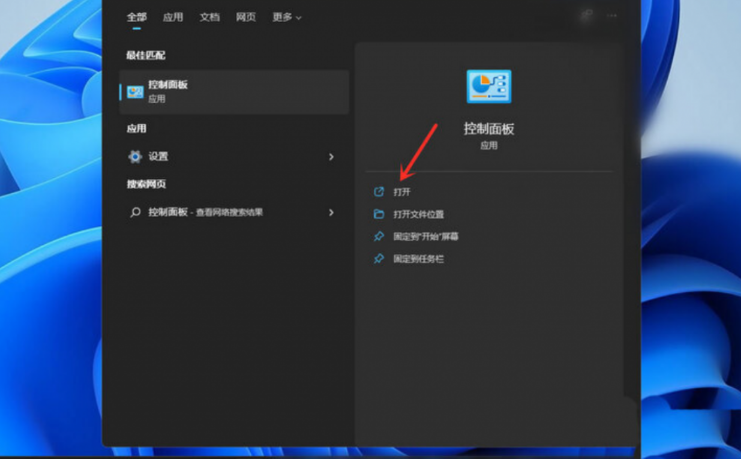
2. Cliquez sur [Compte utilisateur] dans les paramètres du compte utilisateur.
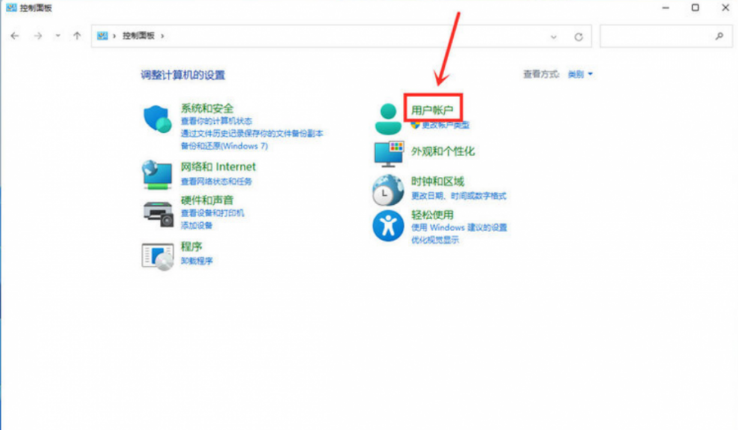
3. Cliquez sur [Compte utilisateur].
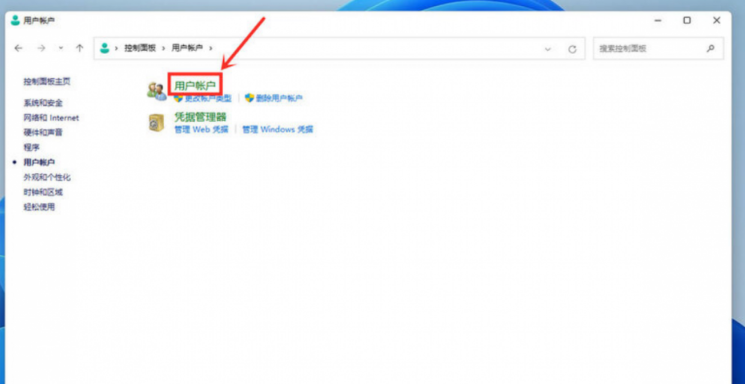
4. Sélectionnez ensuite Modifier le nom du compte et continuez à cliquer sur [Modifier le nom du compte].
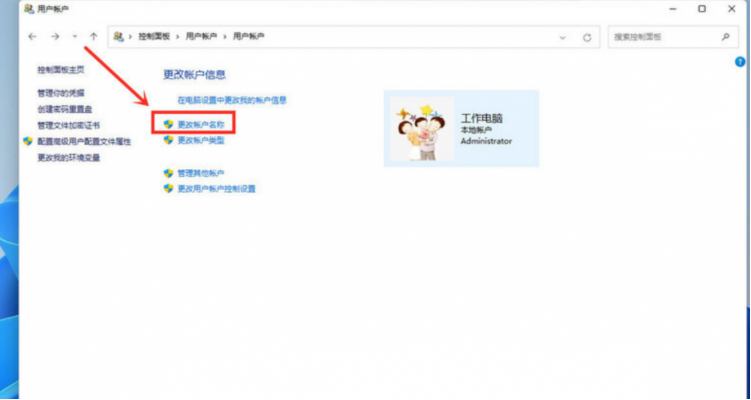
5. Saisissez ensuite le nom que vous souhaitez modifier et cliquez sur [Modifier le nom].
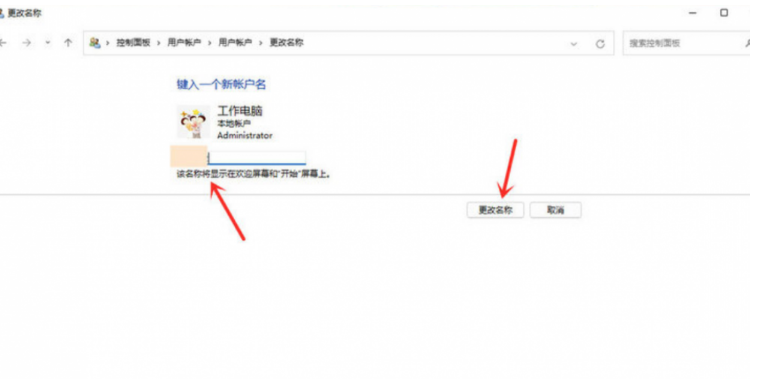
Ce qui précède est l'intégralité du contenu de [Comment changer le nom du compte de démarrage win11 - Comment changer le nom du compte de démarrage win11]. Des tutoriels plus intéressants sont sur ce site !
Ce qui précède est le contenu détaillé de. pour plus d'informations, suivez d'autres articles connexes sur le site Web de PHP en chinois!

